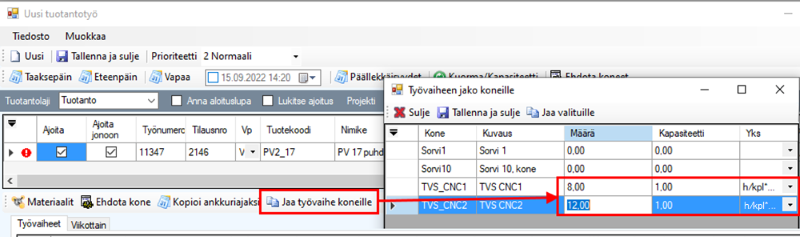
Uusi tuotantotyö -näytössä voit tarkastaa lisäämäsi tuotteiden työvaiheiden aikojen päällekkäisyydet jonkun tuotannossa jo olevan tuotteen vaiheiden kanssa. Toiminnolla voit varmistaa, että koneille ei laiteta useita töitä valmistettavaksi samaan aikaan. Pystyt tarkastamaan tuotantoon ajoitusta tehdessä, meneekö työvaiheita päällekkäin (ja montako minuuttia) jonkun toisen tuotteen työvaiheiden kanssa, muuttamaan aikoja ja vaihtamaan vaikka vaiheelle vapaana oleva kone (Uusi tuotantotyö -näytössä).
Tarkastus, otetaan käyttöön Järjestelmä Toimintokeskus Tuotanto asetuksella CHECK_OVERLAPPING.
|
Asetus |
Arvo |
|
CHECK_OVERLAPPING |
Uusi tuotantotyö –näyttö voi tarkistaa
työvaiheiden päällekkäisyydet ja huomauttaa käyttäjää päällekäisyyksistä:
|
Asetuksen arvolla 1 näytetään ”Päällekkäisyydet-painike”. Painike on käytettävissä Eteen, Taakse tai Vapaana ajoituksen valitsemisen jälkeen.
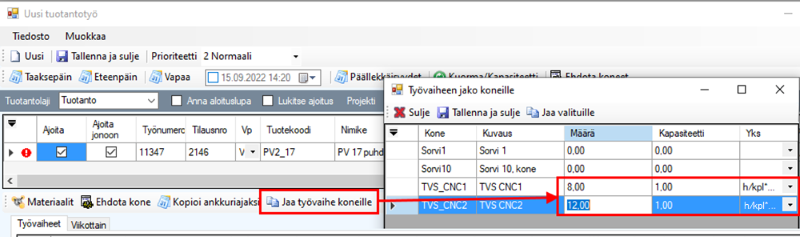
Mikäli päällekkäisyyksiä ei löydy, tämä painike näyttää ilmoituksen, että päällekkäisyyksiä ei ole. Tätä dialogia ei näytetä kuin ”Päällekkäisyydet”-painiketta käytettäessä.
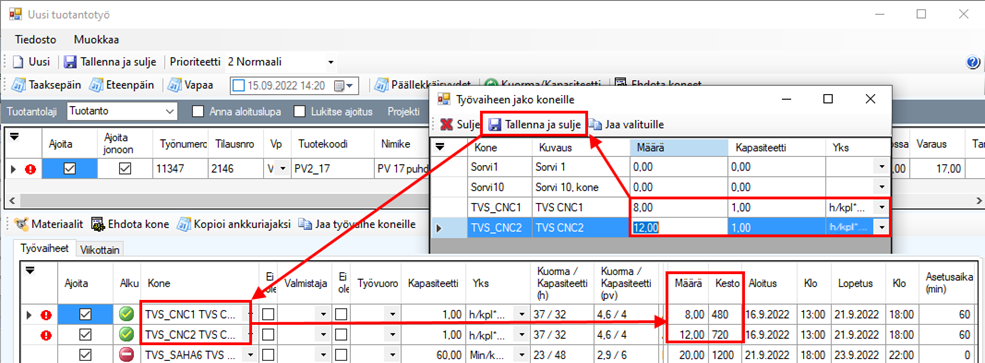
Asetuksen arvolla 2 tarkistetaan päällekkäisyydet myös Taaksepäin, Eteenpäin ja Vapaa-ajoituspainikkeissa.
Asetuksen arvolla 3 tarkistetaan päällekkäisyydet myös ”Tallenna ja sulje”-painikkeessa. Jos päällekkäisyyksiä löytyy silloin kun on painettu ”Tallenna ja sulje”, on päällekkäisyyksien ilmoitusnäytössä painike peruuttaa tai jatkaa.
Päällekkäisyyksien ilmoitusnäytössä lihavoinnilla korostetut rivit ovat uusia työvaiheita, joita ollaan lisäämässä tuotantoon ja kaikki muut rivit ovat työvaiheita, joiden valmistusajat ovat lisättävien työvaiheiden kanssa päällekkäin. Sarakkeessa Ylitys (min) on laskettu ylityksen määrä minuutteina.
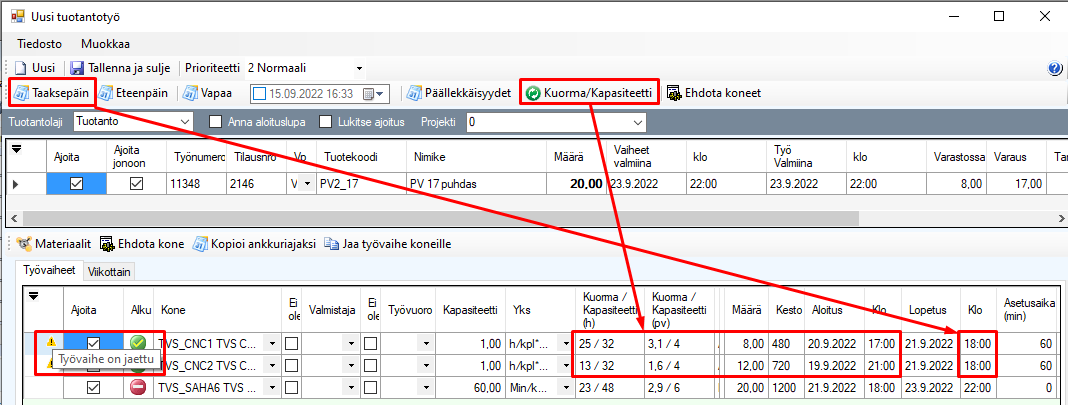
Kuva: Ohjelma näyttää Uusi
tuotantotyö -näytössä olevat työnumerot ja niiden kanssa päällekkäin
ajoittuneet tuotantolistalla olevat työt ja ylityksen minuutteina
Ylitys(min) sekä tunteina Ylitys(h).
Päällekkäisiä työvaiheita -näytössä olevat tiedot ovat informatiivisia, kaikki muutokset esimerkiksi työvaiheiden Aloitus/Lopetus aikojen ja Kone tiedon muutokset voit tehdä vain Uusi tuotantotyö -näytössä.
Päällekkäisistä työvaiheista näytetään työvaiheen tila samalla värillä kuin tuotantolistassa ja tuotannon työjonossa.
Kuten alla kuvan esimerkistä voi todeta, työnumerolle 2871 ei ole annettu vielä aloituslupaa, se saattaisi olla siirrettävissä eteenpäin, tai vaiheen voi vaihtaa Kokoonpano 2 koneelle kun sillä on kapasiteettia. PV1 tuotteen sahauksen pystyisi siirtämään myös sahalle 2.
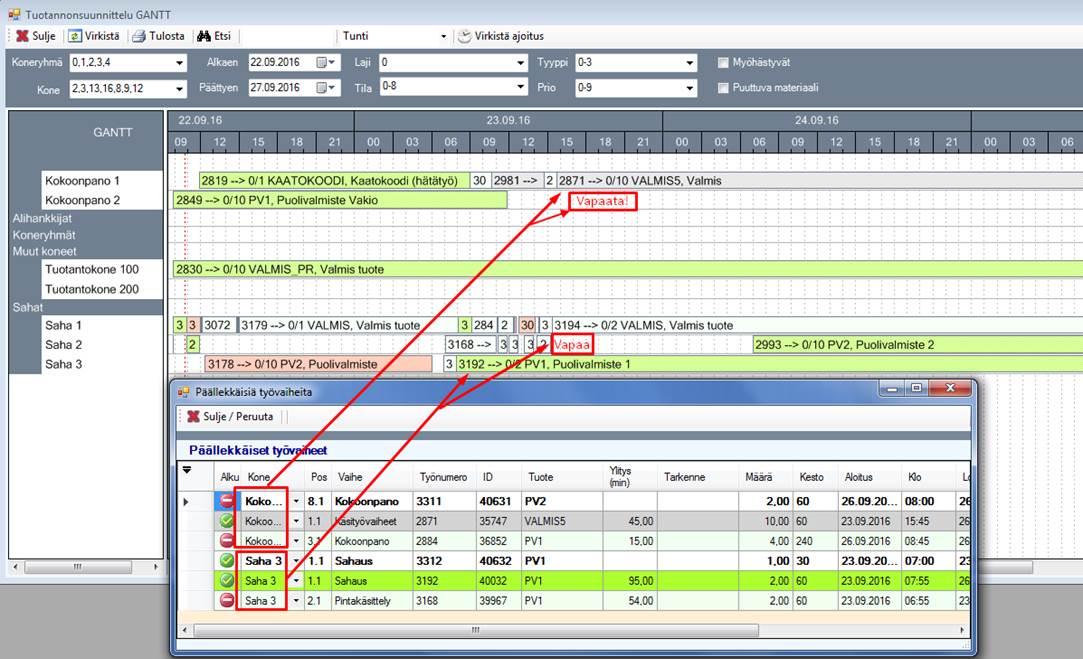
GANTT näkymä on hyvä apuväline, koska siitä näet samalla työvaiheiden tilat ja onko valitulla koneella tai samassa koneryhmässä olevalla koneella kapasiteettia ennemmin tai myöhemmin. Jos GANTT näkymää haluaa selata, täytyy se avata toiseen Lemonsoft istuntoon, koska töiden lisääminen on modaalinen (tällöin ei alla oleviin sovelluksiin pääse käsiksi).
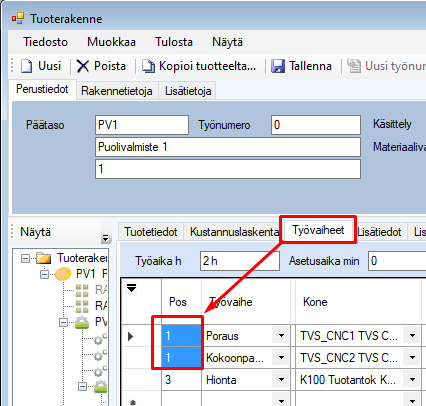
Kuva: Jos käytät
Tuotannonsuunnittelu Gantt-näyttöä ajoittamisen apuvälineenä, niin
kannattaa irrottaa se lemonsoftin päänäytöstä, ettei se ole Uusi tuotantotyö
-näytön päällä.